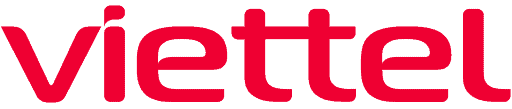Wireless Router là thiết bị quan trọng để chia sẻ kết nối Internet trong mạng nội bộ của bạn. Trong bài viết này, Viettel Hồ Chí Minh sẽ hướng dẫn bạn cách cấu hình Wireless Router một cách đơn giản và hiệu quả.
Cấu hình Wireless Router là gì?
Wireless Router là thiết bị cho phép bạn kết nối mạng internet có dây thành mạng wifi không dây, giúp bạn có thể sử dụng internet trên nhiều thiết bị khác nhau như máy tính, điện thoại, máy tính bảng, smart TV… Wireless Router cũng giúp bạn tăng phạm vi phủ sóng wifi, bảo mật mạng wifi và quản lý các thiết bị kết nối.
Hướng dẫn cấu hình Wireless Router
Có nhiều cách để cấu hình một Wireless Router nhưng thông thường hay sử dụng 2 cách cấu hình chính là chuẩn Bridge Mode và chuẩn Router Mode. Trong đó chuẩn Router Mode thì lại có 2 cách cấu hình phổ biến là Automatic Configuration – DHCP và Static IP.
Trước khi bắt đầu cấu hình Wireless Router, bạn cần chuẩn bị một số điều sau:
- Một cáp mạng (Ethernet) để kết nối từ modem internet đến Wireless Router.
- Một máy tính để truy cập vào giao diện web của Wireless Router.
- Một trình duyệt web (như Chrome, Firefox, Safari…) để nhập địa chỉ IP của Wireless Router.
- Một tên đăng nhập và mật khẩu để đăng nhập vào giao diện web của Wireless Router (thông thường là admin/admin hoặc admin/1234).
Sau khi đã chuẩn bị xong, bạn có thể thực hiện các bước sau để cấu hình Wireless Router:
Bước 1: Kết nối modem internet với Wireless Router
Bạn cần kết nối cáp mạng từ modem internet vào cổng WAN (hoặc Internet) của Wireless Router. Cổng WAN thường có màu xanh hoặc khác biệt với các cổng LAN khác.

Bước 2: Kết nối máy tính với Wireless Router
Bạn có thể kết nối máy tính với Wireless Router theo 2 cách: qua cáp mạng hoặc qua wifi.
- Nếu kết nối qua cáp mạng, bạn cần kết nối cáp mạng từ máy tính vào một trong các cổng LAN của Wireless Router. Các cổng LAN thường có màu vàng hoặc giống nhau.
- Nếu kết nối qua wifi, bạn cần tìm kiếm tên wifi (SSID) của Wireless Router trên máy tính và nhập mật khẩu wifi (thông thường là admin hoặc 12345678).
Bước 3: Truy cập vào giao diện cấu hình
Sau khi đã kết nối máy tính với Wireless Router, bạn cần truy cập vào giao diện web của Wireless Router để thiết lập các thông số cấu hình. Bạn có thể làm theo các bước sau:
- Mở trình duyệt web trên máy tính và nhập địa chỉ IP của Wireless Router vào thanh địa chỉ. Địa chỉ IP của Wireless Router thường là 192.168.0.1 hoặc 192.168.1.1. Nếu bạn không biết địa chỉ IP của Wireless Router, bạn có thể tìm kiếm trên mặt sau của thiết bị hoặc xem trong sách hướng dẫn sử dụng.
- Nhập tên đăng nhập và mật khẩu để đăng nhập vào giao diện web của Wireless Router. Tên đăng nhập và mật khẩu thường là admin/admin hoặc admin/1234. Nếu bạn đã thay đổi tên đăng nhập và mật khẩu trước đó, bạn cần nhập tên đăng nhập và mật khẩu mới.
- Sau khi đăng nhập thành công, bạn sẽ thấy giao diện web của Wireless Router với các mục chức năng khác nhau. Bạn cần chọn mục cấu hình mạng (Network Settings) để thiết lập các thông số cấu hình cho Wireless Router.
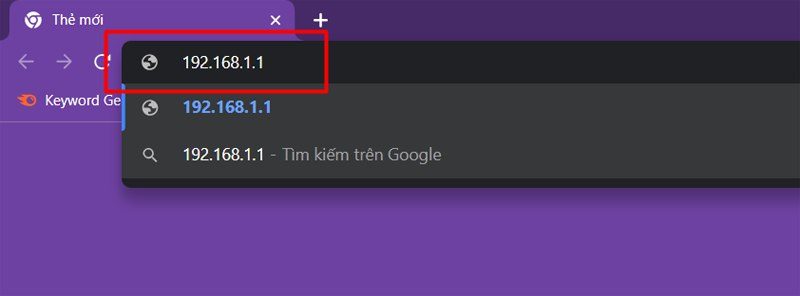
Bước 4: Cấu hình mạng cho Wireless Router
Tùy theo chuẩn cấu hình mà bạn muốn sử dụng, bạn có thể chọn một trong hai cách cấu hình chính là Automatic Configuration – DHCP hoặc Static IP.
- Nếu bạn chọn Automatic Configuration – DHCP, bạn không cần phải thiết lập gì thêm, Wireless Router sẽ tự động nhận được các thông số cấu hình từ modem internet. Bạn chỉ cần chọn Save (Lưu) để lưu lại các thiết lập.
- Nếu bạn chọn Static IP, bạn cần nhập các thông số cấu hình như IP Address (Địa chỉ IP), Subnet Mask (Mặt nạ mạng), Default Gateway (Cổng mặc định) và DNS Server (Máy chủ DNS). Bạn có thể xem các thông số này trên modem internet hoặc liên hệ với nhà cung cấp dịch vụ internet để biết thêm chi tiết. Sau khi nhập xong, bạn cần chọn Save (Lưu) để lưu lại các thiết lập.
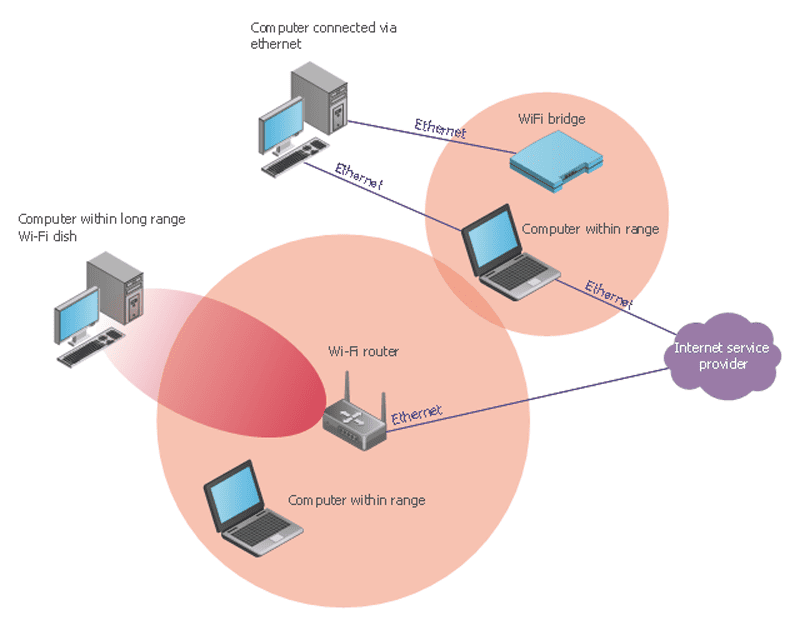
Bước 5: Cấu hình wifi cho Wireless Router
Sau khi đã cấu hình mạng cho Wireless Router, bạn cần cấu hình wifi cho Wireless Router để thiết lập tên wifi, mật khẩu wifi và các thông số bảo mật cho wifi. Bạn có thể làm theo các bước sau:
- Chọn mục cấu hình wifi (Wireless Settings) trên giao diện web của Wireless Router.
- Nhập tên wifi (SSID) cho wifi của bạn vào ô SSID Name (Tên SSID). Bạn nên chọn một tên wifi dễ nhớ và không trùng với các wifi khác xung quanh.
- Chọn kiểu bảo mật (Security Mode) cho wifi của bạn. Bạn nên chọn kiểu bảo mật WPA2-PSK hoặc WPA/WPA2-PSK để đảm bảo an toàn cho wifi của bạn.
- Nhập mật khẩu wifi (Password) cho wifi của bạn vào ô Pre-shared Key (Khóa chia sẻ). Bạn nên chọn một mật khẩu wifi khó đoán và có ít nhất 8 ký tự, bao gồm chữ cái, số và ký tự đặc biệt.
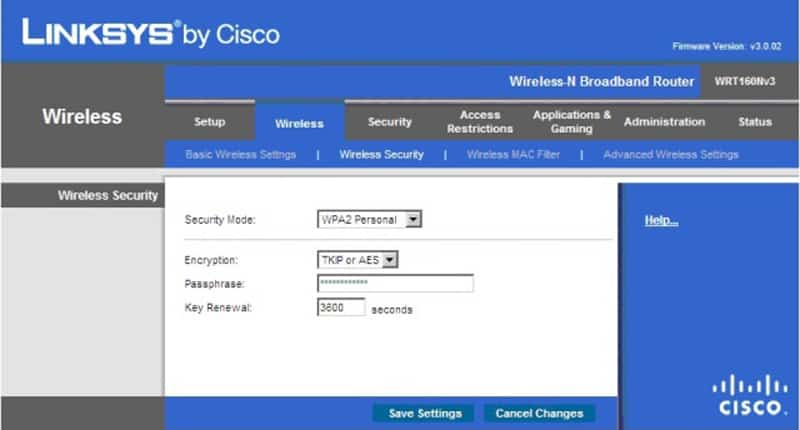
Bước 6: Lưu và khởi động lại
Sau khi hoàn thành các bước cấu hình, đừng quên lưu lại các thay đổi và khởi động lại Wireless Router để áp dụng cấu hình mới.
Wireless Router là một thiết bị hữu ích giúp bạn có thể sử dụng mạng wifi không dây tại nhà. Bạn có thể cấu hình Wireless Router một cách đơn giản và hiệu quả theo các bước hướng dẫn trong bài viết này. Hy vọng bài viết này sẽ giúp bạn có được những thông tin hữu ích về cách cấu hình Wireless Router. Cảm ơn bạn đã đọc bài viết này.